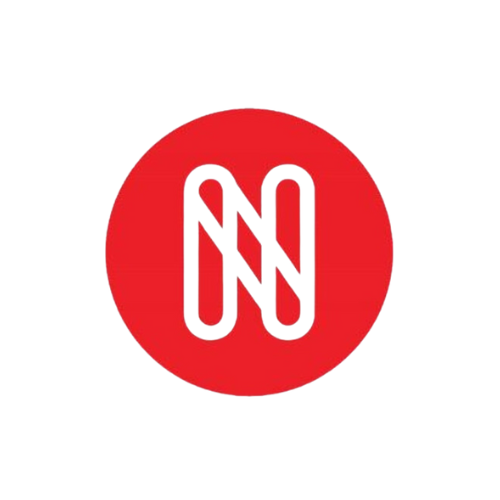Với khả năng chụp ảnh chất lượng cao và bộ nhớ lưu trữ ngày càng tăng, iPhone đã trở thành một trong những công cụ phổ biến để ghi lại những khoảnh khắc đáng nhớ. Tuy nhiên, không phải lúc nào bạn cũng cẩn thận đến mức không xóa nhầm một số hình ảnh quan trọng. Nhưng đừng lo, trong bài viết này, chúng tôi sẽ giới thiệu các cách khôi phục những bức ảnh đã xóa trên iPhone một cách dễ dàng và nhanh chóng.
Table of Contents
Có thể khôi phục ảnh đã xóa trên iPhone hay không?
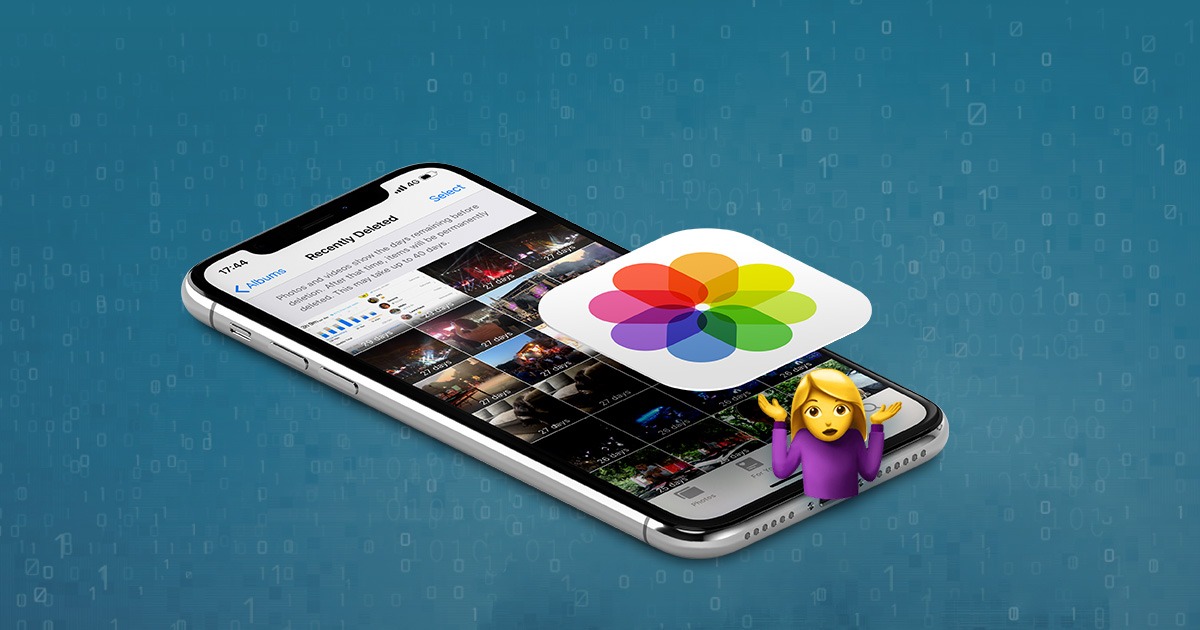
Việc khôi phục ảnh đã xóa trên iPhone phụ thuộc vào nhiều yếu tố. Trong vòng 30 ngày sau khi xóa và chưa xóa khỏi album “Album XOÁ”, bạn có thể khôi phục ảnh bằng cách vào album đó và chọn ảnh cần khôi phục. Sau 30 ngày hoặc khi đã xoá album, bạn có thể khôi phục từ bản sao lưu của iPhone hoặc các dịch vụ sao lưu trực tuyến như iCloud hoặc Google Photos nếu đã cấu hình sao lưu ảnh. Nếu không có bản sao lưu, việc khôi phục ảnh sẽ khó hơn và có thể cần sử dụng công cụ khôi phục dữ liệu bên thứ ba hoặc tìm sự hỗ trợ từ các chuyên gia công nghệ.
Cách khôi phục ảnh đã xóa trên iphone dễ dàng và nhanh
Cách phục hồi ảnh trong mục “đã xóa gần đây”
Apple đã thấu hiểu và đáp ứng nhu cầu của người dùng bằng cách cung cấp một tính năng hữu ích, giúp iFan có thể khôi phục những bức ảnh đã xóa một cách dễ dàng. Các bức ảnh bị xóa sẽ được lưu trong thư mục “Đã xóa gần đây” và bạn có thể truy cập vào đó sau khi cập nhật hệ điều hành iOS 8 trở lên. Đây là một cải tiến đáng kinh ngạc của Apple vào năm 2014. Những bức ảnh đã xóa sẽ tồn tại trong thư mục này trong vòng 30 ngày trước khi bị xóa hoàn toàn khỏi điện thoại.
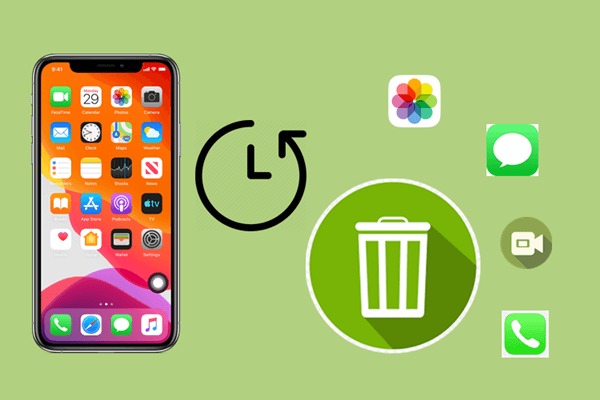
Để khôi phục ảnh, bạn chỉ cần vào thư mục “Đã xóa gần đây“, chọn ảnh và nhấn nút “Recover“. Hãy nhớ rằng nếu bạn không khôi phục ảnh trong vòng 30 ngày, chúng sẽ bị xóa vĩnh viễn khỏi iPhone.
Phục hồi ảnh đã xóa trên điện thoại iPhone bằng iCloud
Bạn có thể khôi phục ảnh bị xóa trên iPhone khá dễ dàng bằng cách sao lưu qua tài khoản iCloud như sau:
- Bước 1: Vào “Settings” > Chạm vào tên tài khoản iCloud > Chọn “iCloud“.
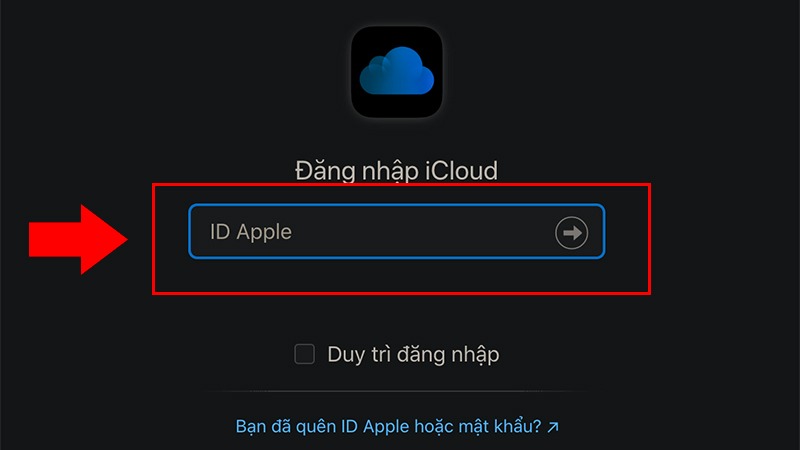
- Bước 2: Kéo màn hình xuống và chọn “iCloud Backup“.
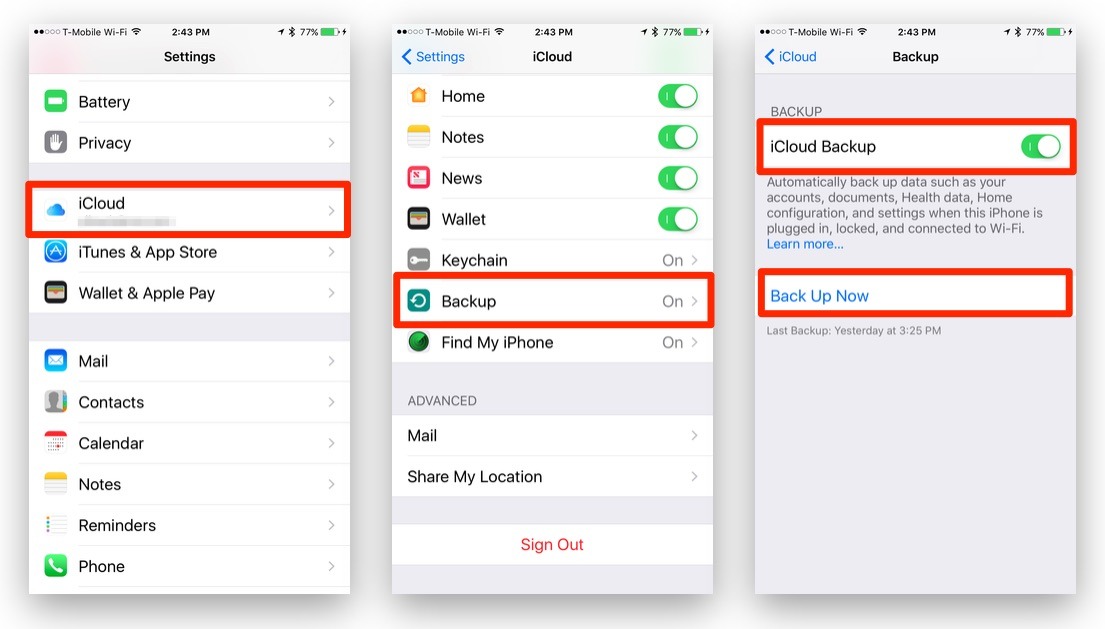
- Bước 3: Kiểm tra thời gian sao lưu gần đây nhất.
- Bước 4: Nếu đã sao lưu, bạn có thể khôi phục bằng cách vào “Settings” > Chọn “General” > Chọn “Reset” > Chọn “Erase All Content and Settings“.
Khôi phục ảnh đã xóa trên iPhone nhanh chóng bằng iTunes
Để khôi phục ảnh đã xóa trên iPhone bằng iTunes thay vì iCloud, bạn thực hiện theo các bước sau:
- Bước 1: Kết nối iPhone và máy tính của bạn bằng cáp để iTunes tự động khởi động. Nếu không hiển thị, bạn có thể mở nó thủ công.
- Bước 2: Lúc này, iPhone của bạn sẽ xuất hiện trong menu bên trái của iTunes > nhấp vào “Summary” trong phần “Settings” của iTunes.
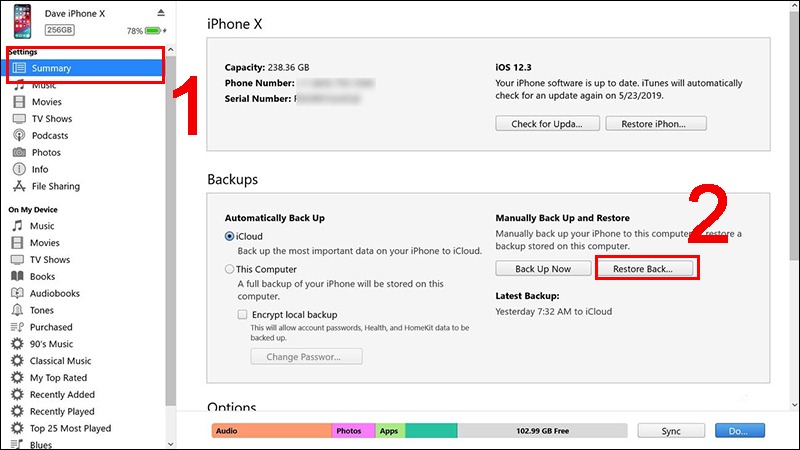
- Bước 3: Một số tùy chọn khác sẽ hiển thị trên giao diện chính của phần mềm tuy nhiên hãy tập trung vào phần “Backups” > nhấp vào “Restore Backup” để hoàn tất quá trình.
Cách phục hồi ảnh đã xóa trên iPhone bằng Finder chi tiết
Từ phiên bản macOS Catalina trở đi, Finder đã có chức năng sao lưu và khôi phục dữ liệu trên iPhone. Nếu bạn là người không rành công nghệ và lần đầu sử dụng Finder để khôi phục hình ảnh đã bị xóa, hãy thực hiện theo 2 bước sau:
- Bước 1: Khởi động Finder trên MacBook của bạn > Kết nối iPhone với máy tính > Chọn tên iPhone của bạn hiển thị trên màn hình > Nhấp vào nút Restore iPhone.
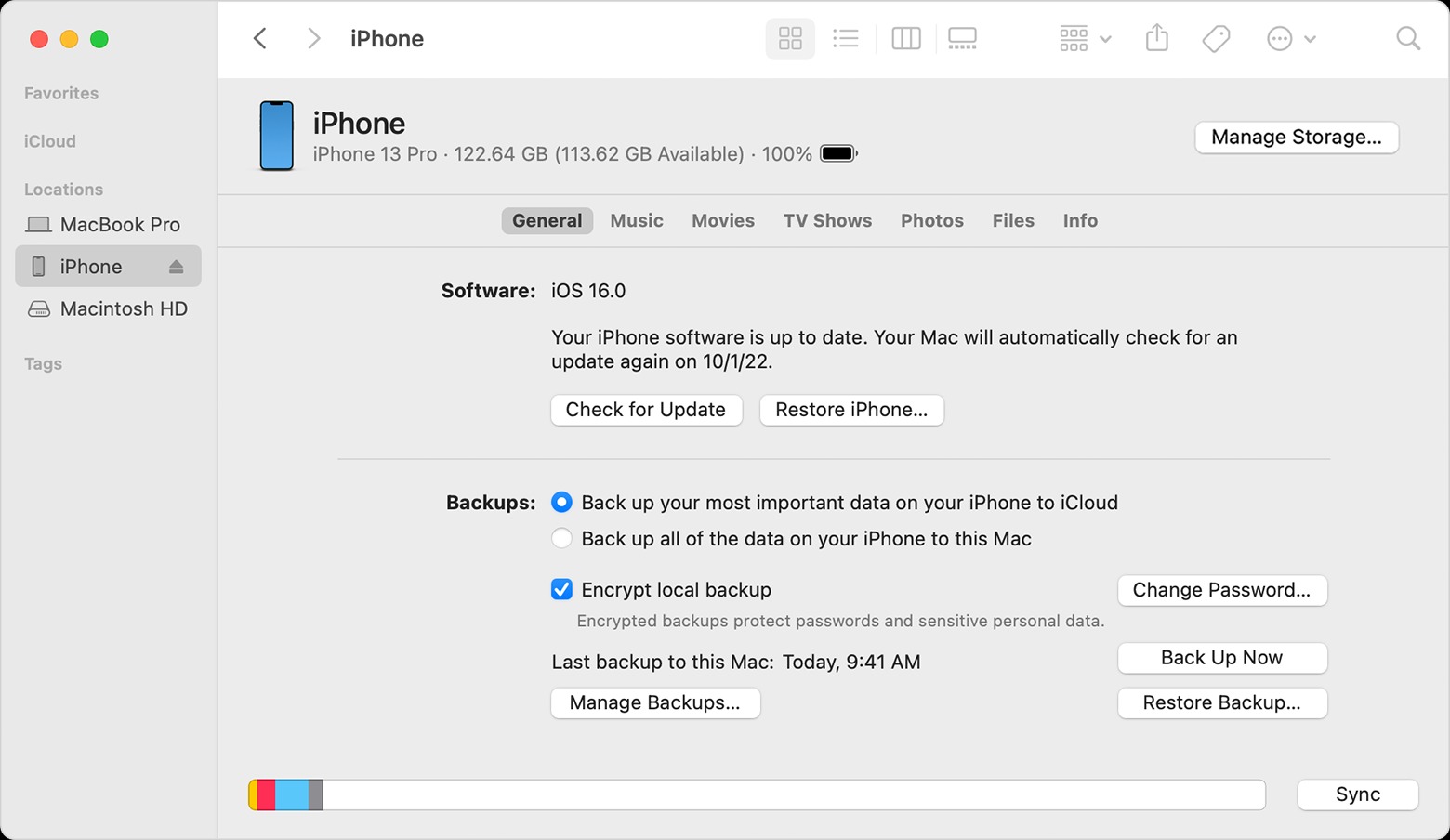
- Bước 2: Sau khi hoàn thành bước trên, bạn chỉ cần nhấp vào nút Restore là xong.
Khôi phục ảnh bị xóa trên iPhone bằng phần mềm Disk Drill
Nếu các cách đơn giản trên không thành công trong việc khôi phục ảnh đã bị xóa trên iPhone. Bạn có thể sử dụng phần mềm Disk Drill của Wondershare để giải quyết vấn đề này một cách dễ dàng.
Cơ chế hoạt động của Disk Drill là quét qua iPhones (hoặc các thiết bị chạy Android) để khôi phục các tập tin hoặc ảnh đã bị xóa. Các bước thực hiện như sau:
- Bước 1: Tải xuống phần mềm Disk Drill TẠI ĐÂY > Mở tệp .dmg. Sau đó, kéo phần mềm Disk Drill vào thư mục Applications.
- Bước 2: Kết nối iPhone của bạn với máy tính > Đóng tất cả các ứng dụng đang chạy trên MacBook, đặc biệt là các phần mềm có kết nối với iPhone như iPhoto hoặc iTunes,…
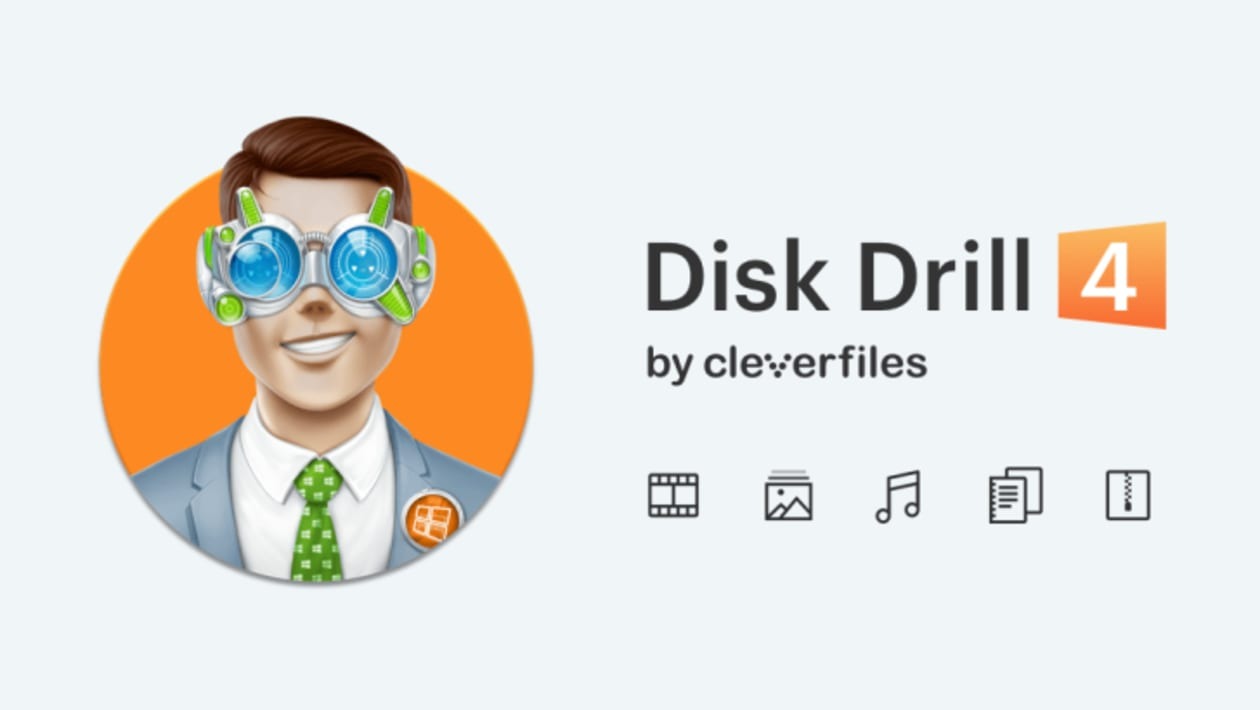
- Bước 3: Mở Disk Drill > Nhấp vào “Get Started” để khởi chạy phần mềm.
- Bước 4: Nhấp vào nút “Recover” bên cạnh tên iPhone mà bạn muốn khôi phục ảnh đã bị xóa > Nhập mật khẩu của máy nếu được yêu cầu.
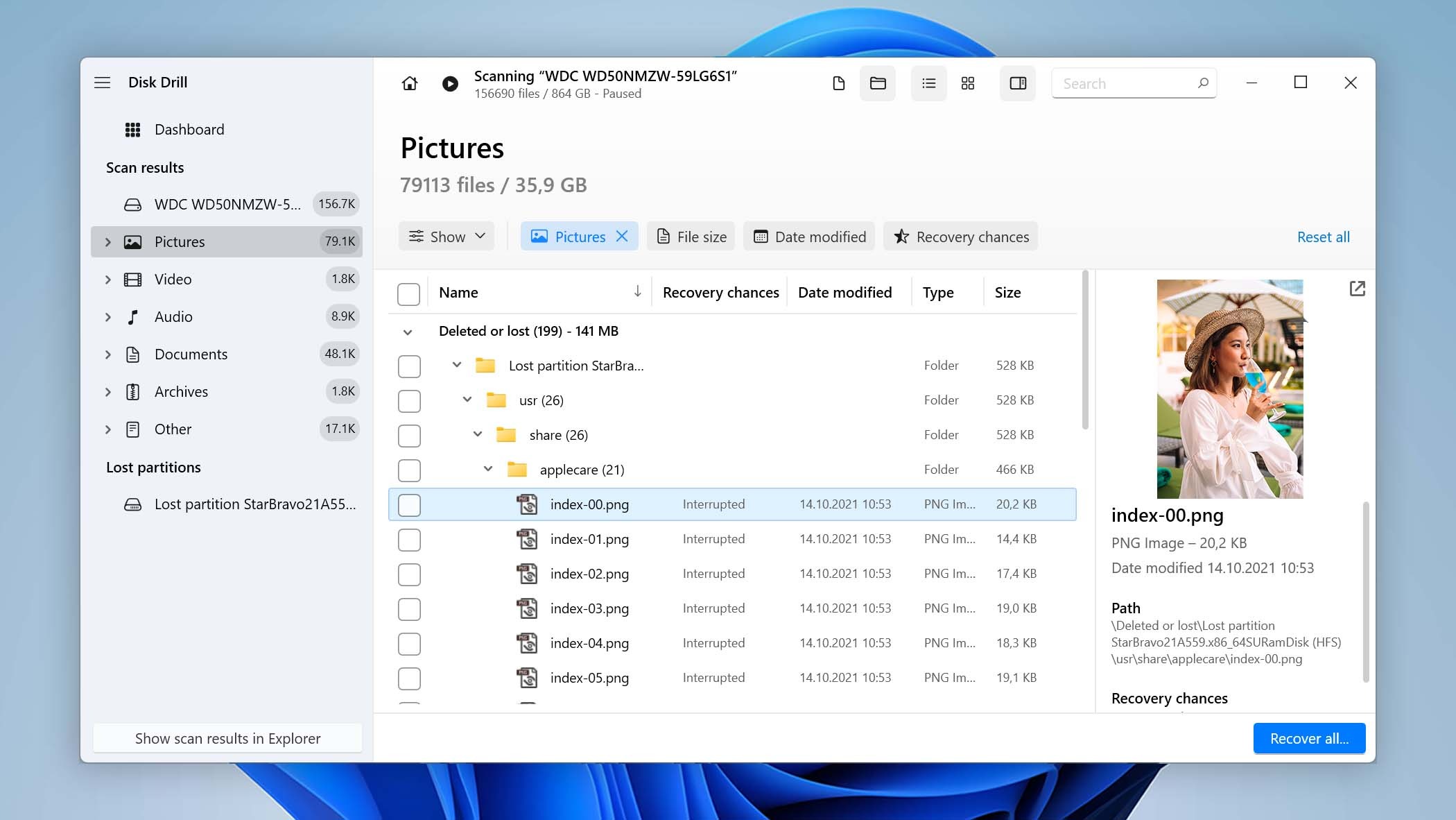
- Bước 5: Duyệt qua các ứng dụng và tập tin xuất hiện trên màn hình sau khi Disk Drill hoàn thành quá trình quét chẳng hạn như Note, iMessages hoặc các thông tin khác mà bạn lưu trên điện thoại.
- Bước 6: Nhấp vào mục “Photos” > Chọn các ảnh muốn khôi phục > Nhấp vào “Choose folder…” để chọn nơi bạn muốn lưu trữ > Nhấp vào nút “Recover” là đã hoàn thành.
Tham khảo cách tìm thùng rách trên Android TẠI ĐÂY
Phục hồi ảnh đã xoá trên iPhone bằng phần mềm dr.fone
Ngoài ứng dụng Disk Drill dành cho MacBook, người dùng có thể sử dụng dr.fone của Wondershare để khôi phục ảnh đã xóa trên điện thoại iPhone.
- Bước 1: Tải ứng dụng dr.fone > Mở tệp vừa tải về và làm theo hướng dẫn trên màn hình để cài đặt phần mềm.
- Bước 2: Kết nối điện thoại iPhone với máy tính.
- Bước 3: Mở dr.fone > Đợi một chút để ứng dụng phát hiện iPhone của bạn, sau đó nhấp chuột vào Start Scan.
- Bước 4: Tiếp tục vào mục Camera Roll > Chọn những hình ảnh bạn muốn khôi phục > Nhấp chọn Restore to Device.
Theo dõi video hướng dẫn chi tiết dưới đây
Khôi phục ảnh bằng ứng dụng EaseUS MobiSaver free 100%
Ngoài những cách khắc phục đã được đề cập ở trên để phục hồi những bức ảnh bị xóa nhầm, còn một cách khác chính là sử dụng ứng dụng EaseUS MobiSaver. Ưu điểm của phần mềm này là nó tương thích tốt với các hệ điều hành Windows và quan trọng nhất là bạn không phải trả bất kỳ chi phí nào. Để thực hiện, bạn làm theo những bước sau đây:
- Bước 1: Tải ứng dụng EaseUS MobiSaver về từ đây.
- Bước 2: Kết nối iPhone với máy tính bằng cáp > Khởi động phần mềm > Bấm vào nút Scan để phần mềm quét bộ nhớ của điện thoại.
- Bước 3: Bấm vào mục Photos ở phía trái > Chọn hình ảnh bạn muốn khôi phục trên iPhone > Bấm vào nút Recover ở góc dưới bên phải màn hình.
- Bước 4: Chọn thư mục bạn muốn lưu trữ hình ảnh trên máy tính > Bấm vào Select Folder là xong.
Theo dõi video hướng dẫn chi tiết dưới đây
Một số câu hỏi thường gặp
Có thể khôi phục ảnh đã xóa vĩnh viễn trên điện thoại iPhone hay không?
Có. Bạn có thể kiểm tra trên album “Đã xóa gần đây” trong thư mục Ảnh của iPhone. Cũng có thể khôi phục các hình ảnh đã mất bằng phần mềm như Disk Drill. Ngoài ra có thể sử dụng bản sao lưu từ iCloud để lấy lại những tấm ảnh quan trọng.
Ảnh sau khi bị xoá trên iPhone sẽ đi về đâu?
Khi xóa ảnh trên iPhone, những bức ảnh này sẽ được chuyển đến phần album “Đã xóa gần đây” trong 30 ngày. Bạn có thể tìm thấy thư mục này trong ứng dụng Ảnh trên iPhone và dễ dàng khôi phục lại ảnh đã bị xóa.
Nên làm gì để hạn chế xóa mất ảnh trên iPhone?
Để tránh mất đi những hình ảnh quan trọng, hãy thực hiện các biện pháp sau:
- Sao lưu iPhone bằng iCloud hoặc iTunes/Finder.
- Sử dụng dịch vụ lưu trữ đám mây như Google hoặc Mega để lưu trữ ảnh.
- Bảo vệ iPhone bằng Face ID hoặc Touch ID để ngăn không cho ai truy cập trái phép.
- Không nên bẻ khóa iPhone vì có thể gây mất dữ liệu. Ứng dụng bẻ khóa không tuân thủ quy định của Apple và có thể gây hỏng hệ thống hoặc phần mềm, đe dọa mất mát hình ảnh.
Trên đây là những cách đơn giản nhưng hiệu quả để khôi phục những bức ảnh đã xóa trên iPhone của bạn. Hãy lưu ý rằng việc thực hiện các bước này ngay sau khi xóa ảnh sẽ càng tăng khả năng khôi phục thành công. Tuy nhiên, nếu bạn không thể khôi phục được ảnh một cách trực tiếp từ thiết bị của mình, đừng nản lòng. Còn rất nhiều phần mềm và dịch vụ khôi phục dữ liệu chuyên nghiệp có thể hỗ trợ bạn trong việc này. Quan trọng nhất là hãy thường xuyên sao lưu dữ liệu của bạn để tránh tình huống mất mát không mong muốn. Với những công nghệ và giải pháp ngày càng tiên tiến, việc khôi phục những bức ảnh đã xóa trên iPhone trở nên dễ dàng hơn bao giờ hết.